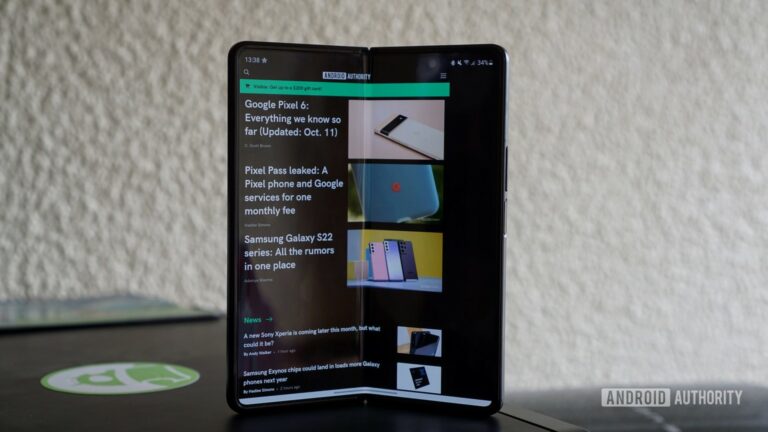Как сделать 360-градусную фотосферу на Google Pixel –
Телефоны Google Pixel способны снимать 360-градусные фотографии с помощью функции Photo Sphere. Это позволяет вам захватить сцену или место целиком и просмотреть его позже, как если бы вы стояли прямо там.
Google представил возможность захвата изображений Photo Sphere с помощью Android Jelly Bean еще в 2012 году. Nexus 4 был первым устройством, поддерживающим эту функцию, но тогда скорость обработки на телефонах была не такой уж и высокой. В результате потребовалось очень много времени, чтобы сделать хорошие изображения Photo Sphere с телефонов Android.
Перенесемся в 2022 год, и Photo Sphere без проблем работает на всех телефонах Google Pixel. Итак, как вы можете сделать 360-градусную фотосферу на Google Pixel? Прокрутите ниже все ответы и несколько советов по созданию отличных фотографий Photo Sphere.
БЫСТРЫЙ ОТВЕТ
Функция Photo Sphere на телефонах Google Pixel доступна в приложении «Камера». После того, как вы откроете камеру на своем телефоне Pixel, вы можете прокрутить параметры в нижней части экрана и найти Photo Sphere на вкладке «Режимы». перемещая камеру по кругу под разными углами или в любом месте, где вы хотите сфотографировать сцену перед вами Нажмите кнопку с галочкой ниже, как только вы закончите фотографировать свою фотографию Photo Sphere.
ПЕРЕЙТИ К КЛЮЧЕВЫМ РАЗДЕЛАМ
Как сделать 360-градусную фотосферу на Google Pixel
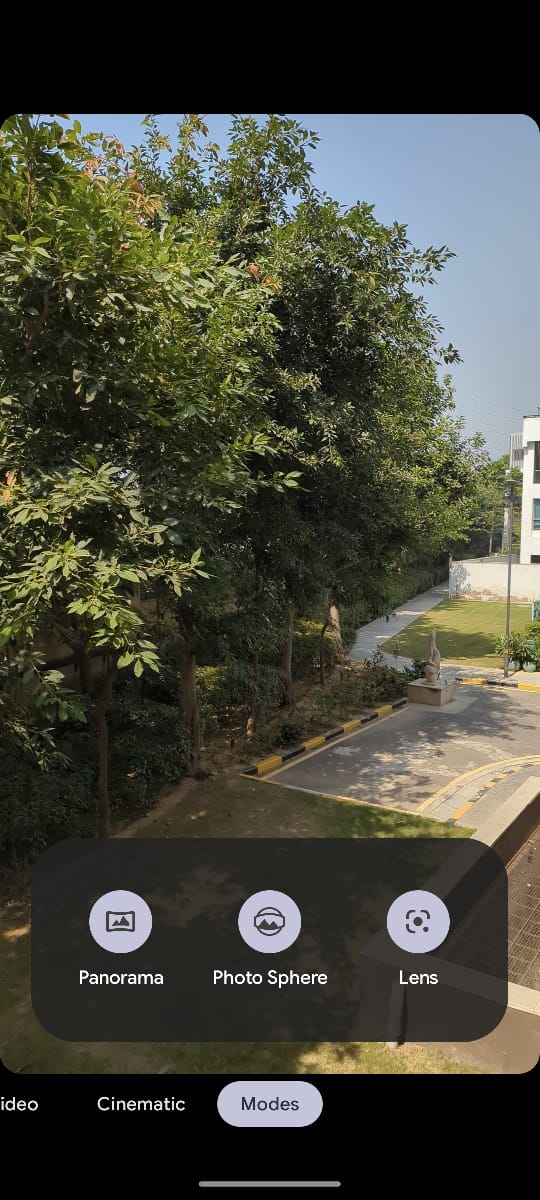 Режим фотосферы
Режим фотосферы Параметры фотосферы
Параметры фотосферы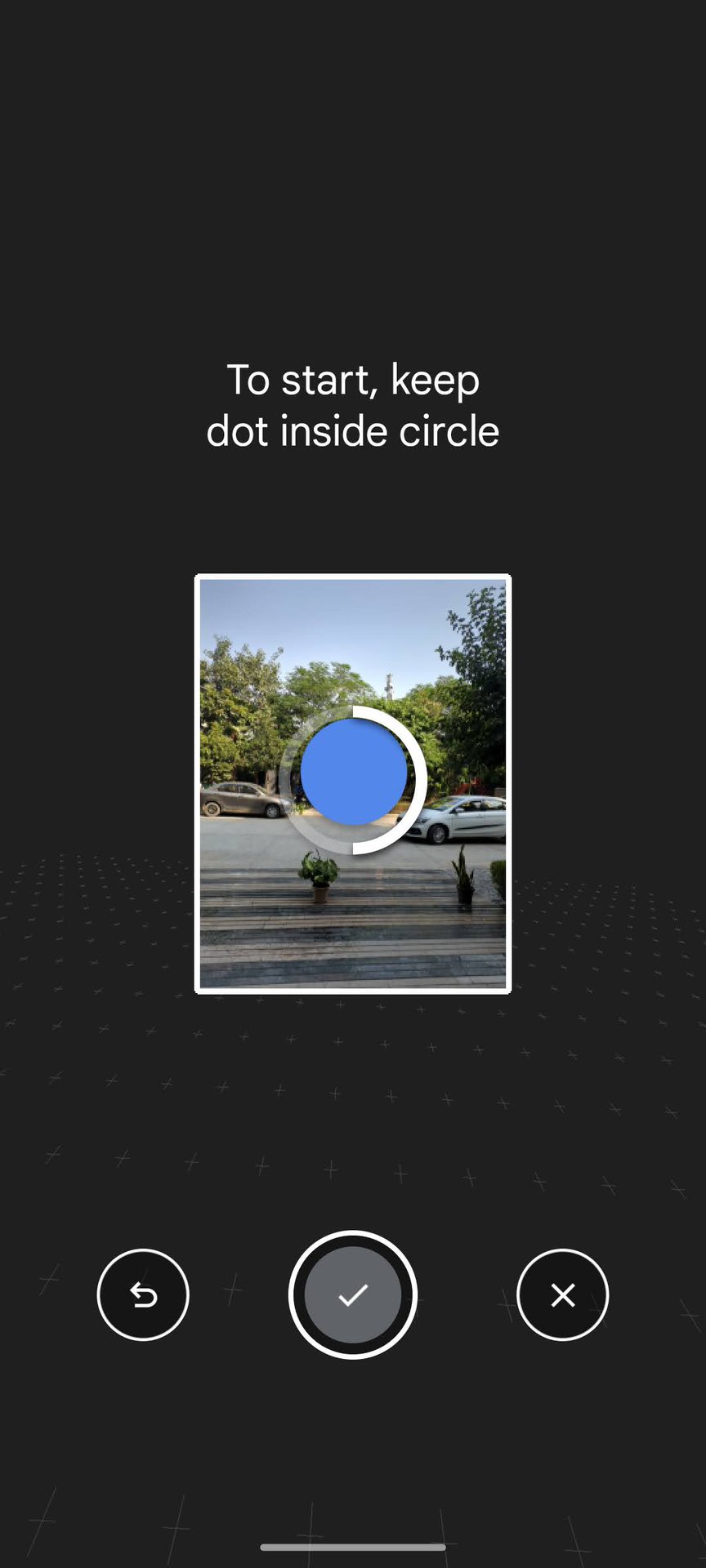 Запуск захвата изображения Photo Sphere
Запуск захвата изображения Photo Sphere
Каждый телефон Pixel поставляется с функцией Photo Sphere, встроенной в приложение «Камера». Открыв приложение, вы можете перейти на вкладку «Режимы» в нижнем меню. Когда вы туда доберетесь, вы увидите опцию Photo Sphere. Коснитесь его, чтобы ваш Pixel был готов к съемке Photo Sphere, и выполните следующие действия, чтобы начать создание изображения с углом обзора 360 градусов.
- Как только вы выберете опцию Photo Sphere в режимах камеры, вы увидите квадрат в центре экрана с маленьким кругом внутри.
- Вы можете нажать стрелку вниз в верхнем левом углу экрана, чтобы выбрать тип фотосферы, которую вы хотите захватить.
- Вы можете выбрать горизонтальную, вертикальную, широкую дугу или фотографии «рыбий глаз». Выберите соответствующий значок и еще раз коснитесь стрелки вниз, чтобы вернуться к экрану с квадратом и кружком.
- Нажмите кнопку спуска затвора, чтобы начать процесс.
- Теперь держите целевой круг над белой точкой. Точка станет синей, а затем исчезнет.
- Переместите камеру к следующей белой точке, удерживая объектив неподвижно.
- Повторяйте, пока не останется белых точек, или коснитесь галочки, когда закончите.
Как просмотреть и поделиться фотографиями из Photo Sphere?
Вы можете делиться изображениями Photo Sphere, на которые нажали с помощью Google Pixel, используя все параметры обмена, доступные при обмене обычными фотографиями. Однако не все платформы поддерживают просмотр 360-градусных изображений. Прежде чем мы перейдем к этому, ознакомьтесь с процессом обмена изображениями Photo Sphere ниже.
- Откройте приложение Google Фото.
- Нажмите и удерживайте и выберите изображение со значком Photo Sphere (голова в очках виртуальной реальности) рядом с ним.
- Теперь нажмите кнопку «Поделиться» в верхней части экрана и отправьте изображение в Google Фото одному из ваших контактов или поделитесь им через любое из ваших приложений.
Возвращаясь к тому, как вы можете просматривать изображения Photo Sphere. Лучший способ увидеть Photo Sphere — просмотреть ее в Google Фото. Некоторые приложения, такие как Facebook, также поддерживают 360-градусные изображения Photo Sphere.
Чтобы увидеть Photo Sphere на своем Pixel или любом другом телефоне, откройте его в приложении Google Фото. Затем вы можете перемещать палец по экрану, чтобы увидеть полное изображение и его разные ракурсы. Приложение также может отображать изображение в режиме VR, сопоставляя движение захваченной сцены с акселерометром телефона. Таким образом, вы можете вращать и наклонять изображение, глядя на него.

Параметры просмотра Photo Sphere
Для этого выберите изображение Photo Sphere в Google Фото и коснитесь значка в кружке в левом нижнем углу экрана. Вы также можете просматривать изображения Photo Sphere с помощью мобильной гарнитуры VR, коснувшись значка VR в правом нижнем углу экрана.
Советы, как сделать лучшие фотографии с помощью Photo Sphere
Вы можете следовать определенным рекомендациям, когда нажимаете на фотосферу с помощью пикселя.
- Держите телефон близко к телу.
- Держите телефон вертикально и на уровне глаз.
- Чтобы получить полный 360-градусный эффект, выполните еще как минимум четыре поворота, наклоняя камеру под разными углами.
- Сделайте два оборота, наклонив камеру вверх, и два оборота, наклонив камеру вниз.
- Избегайте людей в кадре, так как они будут выглядеть растянутыми.
Часто задаваемые вопросы
Доступна ли Photo Sphere на всех телефонах Pixel?
Да, функция Photo Sphere доступна на всех телефонах Google Pixel.
Каков формат изображения Photo Sphere?
Изображения Photo Sphere сохраняются в виде файлов .jpg. Они отображаются как статические изображения на устройствах и в приложениях, которые не поддерживают просмотр панорамных фотографий.
Комментарии